最近,有windowsxp系统用户反馈打开Word文档总会提示Windows找不到文件,这是怎么回事呢?我们该如何操作呢?针对此问题,下面系统城小编为大家介绍一下XP系统打开Word文档提示Windows找不到文件的解决方法。
推荐:xp系统下载纯净版
具体如下:
1、打开Word文档提示Windows找不到文件。

2、按住键盘的Ctrl+Alt+Del,打开任务管理器。

3、找到winword.exe进程。

4、点击右下角结束进程,在弹窗里点击“是”。

5、进入安装Word的分区,按住键盘的Ctrl+F。搜索normal。
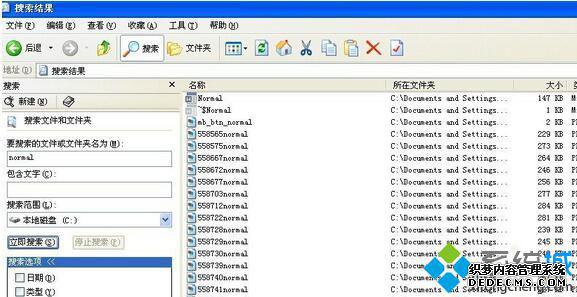
6、把搜索到的normal删除。
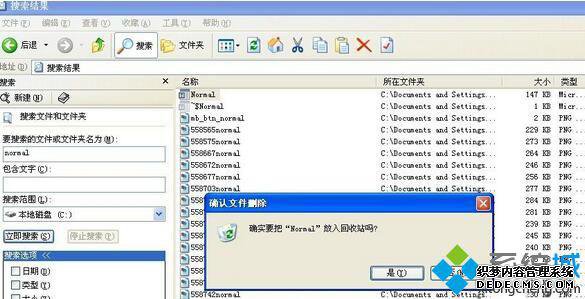
7、这次再打开Word文档就没问题了。自己解决了问题是不是很有成就感。
如果每次都删嫌麻烦就换别的软件代替Word。
本方法也适用于Word弹出错误框的情况。
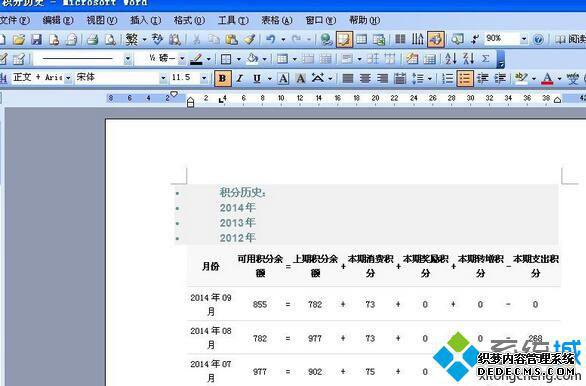
XP打开Word提示Windows找不到文件的解决方法就介绍完了。碰到同样情况的朋友们,可以按照以上的步骤进行操作。
------相关信息------



